为什么会有那么多人喜欢创建快捷方式呢?原因很简单,便是这种方式使用起来很快捷,很方便,最重要的是,这个快捷方式是不会占用什么内存的,而且它并不代表具体的程序,所以即便是桌面遭遇什么崩溃,程序数据丢失,对于这些快捷方式来说,也并不会产生什么影响,那么这些大大小小的快捷方式所代表的ghost win7程序路径到底如何查看呢?这便是小编今天要介绍给大家的。
1.其实,要查看快捷方式所代表的具体路径是很简单的,咱们直接在桌面或者是电脑中的任何地方找到该图标,然后右键点击,选择出现的下滑菜单中的属性选项。
2.这样就会再次弹出一个窗口,便是该快捷程序的属性窗口了,如下图中所示,共有五个栏目,其中一个便是快捷方式,咱们切换到这一栏中,然后下面会有一个栏目是“起始位置”,这个代表的便是快捷方式所指代的程序所在的路径了。
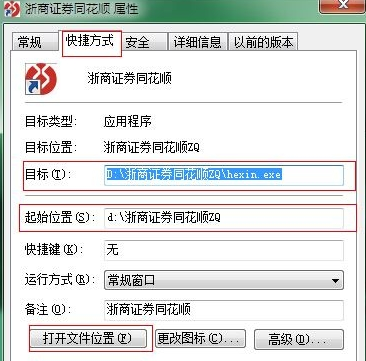
3.如果大家想要进入该程序的路径,则直接点击下方的打开文件位置,便可以直接进入了。
小编推荐阅读